ในฐานะผู้เชี่ยวชาญด้านไอที ฉันจะแสดงวิธีพลิก GIF แบบเคลื่อนไหวใน Windows 11/10 ก่อนอื่น คุณจะต้องเปิด GIF ในแอปรูปภาพ ในการดำเนินการนี้ ให้ไปที่เมนู Start แล้วค้นหา 'Photos' เมื่อเปิดแอปแล้ว ให้คลิกปุ่ม 'เปิด' ที่มุมซ้ายบนของหน้าต่าง แล้วเลือก GIF ที่คุณต้องการพลิก จากนั้น คลิกที่ปุ่ม 'แก้ไขและสร้าง' ที่มุมขวาบนของหน้าต่าง นี่จะเป็นการเปิด GIF ในอินเทอร์เฟซการแก้ไข เมื่อ GIF เปิดขึ้นในอินเทอร์เฟซการแก้ไข ให้คลิกที่ปุ่ม 'หมุน' ที่มุมซ้ายบนของหน้าต่าง ซึ่งจะเป็นการเปิดเมนูตัวเลือกการหมุน เลือกตัวเลือก '180 องศา' จากนั้นคลิกที่ปุ่ม 'นำไปใช้' สุดท้าย คลิกที่ปุ่ม 'บันทึก' ที่มุมซ้ายบนของหน้าต่าง การดำเนินการนี้จะบันทึก GIF ที่พลิกแล้วลงในฮาร์ดไดรฟ์ของคุณ
ในบทความนี้ เราจะแสดงให้คุณเห็นว่า gifs เคลื่อนไหวย้อนกลับ บน วินโดวส์ 11/10 คอมพิวเตอร์. แม้ว่าจะไม่มีคุณสมบัติหรือเครื่องมือในตัวสำหรับสิ่งนี้ใน Windows 11/10 แต่คุณสามารถใช้งานได้ฟรี ย้อนกลับเครื่องมือ GIF ซึ่งช่วยให้คุณบันทึก GIF แบบเคลื่อนไหวในลำดับหรือลำดับย้อนกลับเพื่อให้เล่นย้อนกลับเสมอ เมื่อคุณสร้างไฟล์ GIF เสร็จแล้ว คุณสามารถเล่นไฟล์ดังกล่าวในเบราว์เซอร์รุ่นใหม่ๆ หรือใช้โปรแกรมดูรูปภาพใดๆ ที่ให้คุณเล่น GIF แบบเคลื่อนไหวได้

เครื่องมือเหล่านี้ไม่วางลายน้ำบนเอาต์พุต และไม่ปรับขนาด (ความสูงและความกว้าง) ของรูปภาพเอาต์พุต GIF คุณจะได้ผลลัพธ์ตามที่เป็นอยู่ โดยมีความแตกต่างอย่างหนึ่งคือ GIF ที่กลับด้าน ขนาดของไฟล์ที่ส่งออกอาจใหญ่กว่าต้นฉบับ แต่ไม่ควรเป็นปัญหา
วิธีพลิกภาพ GIF แบบเคลื่อนไหวใน Windows 11/10
ในการพลิก GIF แบบเคลื่อนไหวบน Windows 11/10 เราได้ครอบคลุม 2 ฟรี ซอฟต์แวร์ย้อนกลับ GIF และ 3 บริจาค GIF ออนไลน์ เครื่องมือในรายการนี้ นี่คือเครื่องมือ:
- สกรีนทูกิฟ
- โปรแกรมดูภาพถ่าย
- เอซกิฟ
- gif ย้อนกลับ
- กิ๊ฟ กิ๊ฟ.
มาดูกันว่าเครื่องมือย้อนกลับ GIF เหล่านี้มีประโยชน์อย่างไร
1] ScreenToGif
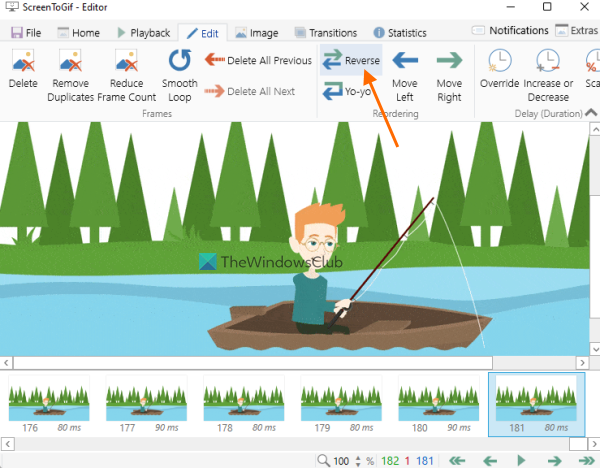
ScreenToGif เป็นซอฟต์แวร์อเนกประสงค์และเป็นหนึ่งในเครื่องมือย้อนกลับ GIF ที่ฉันโปรดปรานในรายการนี้ นี้ โอเพ่นซอร์ส เครื่องมือนี้ช่วยให้คุณบันทึกหน้าจอเดสก์ท็อปของคุณเป็น GIF แบบเคลื่อนไหวหรือเลือกพื้นที่บนเดสก์ท็อปของคุณเพื่อบันทึก ใส่คำอธิบายประกอบการบันทึกก่อนบันทึก บันทึกเว็บแคมของคุณ และอื่นๆ
นำเข้า onenote ไปยัง Google Keep
เมื่อใช้เครื่องมือย้อนกลับ GIF แบบเคลื่อนไหว คุณจะมีตัวเลือกมากมายให้ใช้ ตัวอย่างเช่น คุณสามารถ ลดจำนวนเฟรม , เพิ่มขึ้นหรือลดลง ความล่าช้าของเฟรม , ลบเฟรมที่เลือกหรือเฟรมที่ซ้ำกัน เพิ่มลายน้ำรูปภาพให้กับ GIF ฯลฯ โอกาส ทำให้แอนิเมชั่นเดินหน้าและถอยหลัง (โยโย่) ก็มี.
นอกจากนี้คุณยังสามารถ เอาต์พุตเล่น GIF ก่อนที่คุณจะบันทึกลงในระบบของคุณ ซึ่งเป็นตัวเลือกที่มีประโยชน์มาก ตอนนี้มาตรวจสอบวิธีใช้เครื่องมือนี้เพื่อย้อนกลับภาพเคลื่อนไหว GIF:
- ดาวน์โหลดเครื่องมือนี้เวอร์ชันพกพาหรือตัวติดตั้ง
- เปิดอินเทอร์เฟซของเครื่องมือนี้
- คลิกที่ บรรณาธิการ ปุ่มที่มีอยู่บนแผงหลักเพื่อเปิดตัวแก้ไข GIF
- การเข้าถึง ไฟล์ เมนูหรือแท็บในหน้าต่างตัวแก้ไข
- คลิกที่ โหลด มีไอคอนอยู่ใน ไฟล์ เมนู. ตอนนี้ คุณสามารถเลือกและเพิ่ม GIF แบบเคลื่อนไหวจากคอมพิวเตอร์ของคุณ และเฟรมทั้งหมดของมันจะมองเห็นได้ที่ด้านล่างของอินเทอร์เฟซของโปรแกรมแก้ไข คุณจะมีตัวเลือกการเล่นที่นั่นด้วย
- เปลี่ยนเป็น แก้ไข แท็บ
- คลิกที่ ย้อนกลับ ตัวเลือกที่มีอยู่ใน จัดลำดับใหม่ ส่วนและเฟรมทั้งหมดจะถูกพลิกอย่างรวดเร็ว
- ใช้ตัวเลือกอื่นๆ เช่น การลบเฟรม ฉัน ฉัน ตัวเลือก 'ย่อขนาดเฟรม' ฯลฯ หรือปล่อยไว้ตามเดิม
- กลับไปที่ ไฟล์ เมนู
- คลิก บันทึกเป็น ปุ่ม
- แถบด้านข้างจะเปิดขึ้นทางด้านขวา คุณสามารถใช้ตัวเลือกอื่น ๆ เช่น เปิดใช้งานความโปร่งใส สำหรับ GIF, GIF แบบวนซ้ำ, ปรับการสุ่มตัวอย่างด้วยแถบเลื่อนที่กำหนด ฯลฯ คุณสามารถใช้ตัวเลือกเหล่านี้ทั้งหมดหรือปล่อยให้เป็นค่าเริ่มต้น
- เลือกโฟลเดอร์เอาต์พุต
- ตั้งชื่อสำหรับภาพ GIF ที่ส่งออก
- คลิก เก็บ ปุ่มเพื่อบันทึก GIF ที่ย้อนกลับ
คุณยังสามารถเปลี่ยนแปลงได้แม้หลังจากบันทึกรูปภาพที่ส่งออกแล้ว ซึ่งมีประโยชน์เมื่อคุณไม่พบ GIF ที่ดีอย่างที่คาดไว้ คุณสามารถแก้ไขเพิ่มเติมได้ตามต้องการและบันทึกภาพ GIF
2] โปรแกรมดูภาพถ่าย
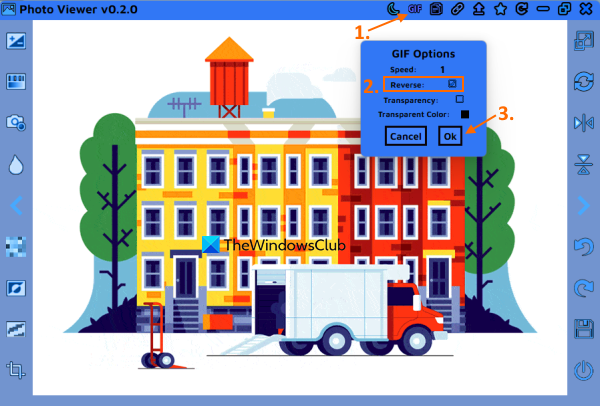
Photo Viewer เป็นซอฟต์แวร์โอเพ่นซอร์สอีกตัวที่ให้คุณดู เว็บพี , PNG , ทิฟ , JPG และภาพเคลื่อนไหว GIF สำหรับภาพอินพุต/GIF คุณจะมีกรณีการใช้งานที่แตกต่างกัน ตัวอย่างเช่น คุณสามารถตั้งค่าความสว่างและคอนทราสต์ ปรับเฉดสี ความอิ่มตัว และความสว่าง พลิกรูปภาพหรือ GIF แบบเคลื่อนไหวเป็นแนวนอนหรือแนวตั้ง ปรับขนาดรูปภาพ ใช้ตัวเลือกพิกเซล และอื่นๆ
ซอฟต์แวร์สำรองข้อมูลอีเมล
หากต้องการใช้ตัวเลือกเหล่านี้ คุณต้องเลื่อนเคอร์เซอร์ของเมาส์ไปทางด้านซ้ายหรือด้านขวาของเครื่องมือนี้ จากนั้นคุณจะเห็นตัวเลือกที่มีให้ สามารถบันทึกเอาต์พุตแยกกันได้หลังจากใช้ตัวเลือกเหล่านี้ทั้งหมด โปรดทราบว่าคุณต้องรอสักครู่หลังจากเลือกและใช้ตัวเลือกนี้ เนื่องจากบางครั้งอินเทอร์เฟซของเครื่องมือจะค้าง จากนั้นคุณอาจต้องบังคับปิด
ตอนนี้เรามาดูวิธีใช้เครื่องมือนี้เพื่อพลิก GIF แบบเคลื่อนไหวและบันทึก นี่คือขั้นตอน:
- ใช้เครื่องมือนี้จาก github.com . คุณต้องเข้าถึง เผยแพร่ ส่วนสำหรับดาวน์โหลดไฟล์ติดตั้ง
- เมื่อติดตั้งแล้ว ให้เรียกใช้เครื่องมือและใช้งาน เพิ่ม มีไอคอนอยู่ที่มุมขวาบนของอินเทอร์เฟซเพื่อเพิ่ม GIF แบบเคลื่อนไหว
- คลิกที่ กิ๊ฟ ไอคอนอยู่ถัดจาก โหมดมืด ไอคอน. นี่จะเป็นการเปิดป๊อปอัป
- ในป๊อปอัปนี้ เครื่องหมายถูก ใน ย้อนกลับ ตัวเลือก. คุณยังสามารถใช้ตัวเลือกอื่นๆ เช่น ความเร็ว ความโปร่งใส และสีความโปร่งใส
- คลิก ดี ปุ่มเพื่อปิดป๊อปอัป GIF จะเริ่มเล่นในลำดับย้อนกลับบนอินเทอร์เฟซ
- ใช้เมนูบริบทและเลือก บันทึกภาพ ตัวเลือกหรือคลิกที่ปุ่ม เก็บ ไอคอน
- เมื่อไร บันทึกเป็น หน้าต่างเปิด ติดตั้ง บันทึกเป็นประเภท (หรือเอาต์พุต) เป็น GIF ระบุชื่อไฟล์สำหรับเอาต์พุต GIF แล้วบันทึก
เชื่อมต่อ: วิธีเพิ่มความเร็วหรือลดความเร็ว GIF ใน Windows 11/10
3] เอซกิฟ
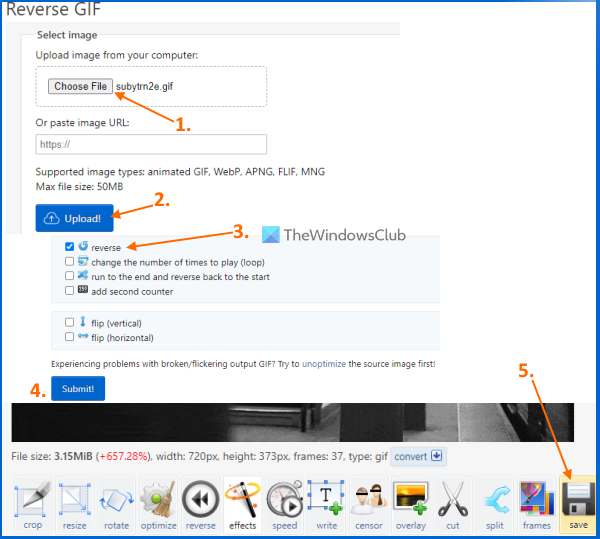
Ezgif เป็นไซต์สร้างและแก้ไข GIF ออนไลน์ที่มีเครื่องมือมากมายสำหรับวัตถุประสงค์ต่างๆ ตัวอย่างเช่น มีเครื่องมือในการครอบตัด GIF, พลิกวิดีโอ, สร้างภาพ PNG แบบเคลื่อนไหว, เพิ่มเอฟเฟกต์ให้กับภาพ GIF, สร้างภาพเคลื่อนไหว WebP, ปรับขนาด GIF แบบเคลื่อนไหว, บีบอัด GIF ฯลฯ GIF ย้อนกลับ เครื่องมือนี้ยังมาพร้อมกับตัวเลือกที่น่าสนใจ
เครื่องมือ GIF แบบย้อนกลับนี้ช่วยให้คุณอัปโหลดภาพ GIF ได้สูงสุด 50 ลบ ถึงขนาด คุณจะมีตัวเลือก:
- เพื่อกำหนดจำนวนรอบ (เพิ่ม 0 ถึงอนันต์) หรือจำนวนครั้งในการเล่น GIF
- เพิ่มเอฟเฟ็กต์ไปข้างหน้าและย้อนกลับให้กับ GIF เพื่อเล่นจนจบ จากนั้นกลับไปที่จุดเริ่มต้น
- พลิก GIF แบบเคลื่อนไหวในแนวตั้งหรือแนวนอน
- ดูตัวอย่างภาพ GIF ทั้งอินพุตและเอาต์พุต
คุณสามารถเปิดเครื่องมือนี้ได้จาก ezgif.com . คลิกที่นั่น เลือกไฟล์ ปุ่มและเพิ่มภาพ GIF จากคอมพิวเตอร์ของคุณหรือเพิ่ม GIF URL หากคุณต้องการพลิก GIF ออนไลน์ ใช้ ดาวน์โหลด! ปุ่ม. เมื่อโหลดแล้ว มันจะเล่น GIF อินพุต และคุณจะสามารถเห็นตัวเลือก GIF เอาต์พุต เลือก ย้อนกลับ ตัวเลือกที่นั่นและตัวเลือกอื่น ๆ หากจำเป็น
คลิก ส่งเพื่อพิจารณา ปุ่ม. ดูตัวอย่างเอาต์พุตและการใช้งาน บันทึก ปุ่มดาวน์โหลด GIF
4] ย้อนกลับ GIF
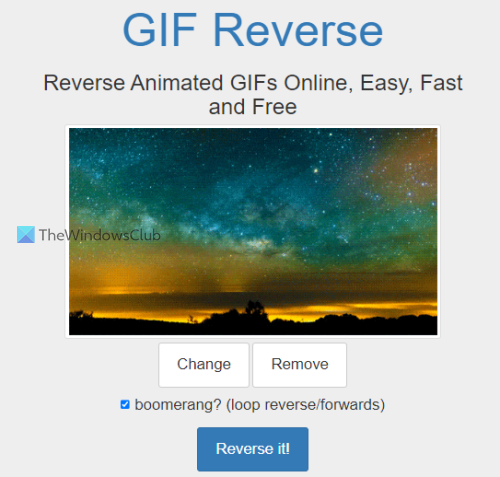
GIF Reverse เป็นเครื่องมือออนไลน์ที่ง่ายกว่าในรายการนี้ซึ่งมีฟีเจอร์ที่มีประโยชน์เพียงสองอย่าง มีฟังก์ชันหลักหนึ่งที่ให้คุณสลับอินพุต GIF และเรียกฟังก์ชันอื่นได้ บูมเมอแรง เพื่อเล่น GIF แบบเคลื่อนไหวย้อนหลังแล้วเดินหน้า ข้อดีคือสามารถใช้ทั้งสองฟังก์ชั่นร่วมกันได้ คุณยังสามารถดู GIF ดั้งเดิมและ GIF ที่ย้อนกลับได้
xbox หนึ่งคีย์ผู้เยี่ยมชม
หากต้องการใช้เครื่องมือนี้ให้เปิด gifreverse.com . มีการใช้งาน เลือกรูปภาพ ปุ่มเพื่อเพิ่มภาพ GIF เครื่องมือนี้เล่นภาพ GIF ที่ป้อนโดยอัตโนมัติ ตอนนี้เลือก บูมเมอแรง ตัวเลือกถ้าคุณต้องการให้เอาต์พุต GIF เล่นย้อนกลับแล้วส่งต่อเป็นวง
สุดท้ายคลิกปุ่ม กลับมัน! ปุ่มและรอเอาต์พุต เอาต์พุตจะเริ่มเล่นบนอินเทอร์เฟซ ตอนนี้คุณสามารถใช้ลิงก์ดาวน์โหลดหรือเมนูบริบทเพื่อบันทึก GIF ที่ย้อนกลับได้
อ่านเพิ่มเติม: วิธีแก้ไขเฟรม GIF เคลื่อนไหวด้วย GIMP บน Windows 11/10
5] GIF GIF
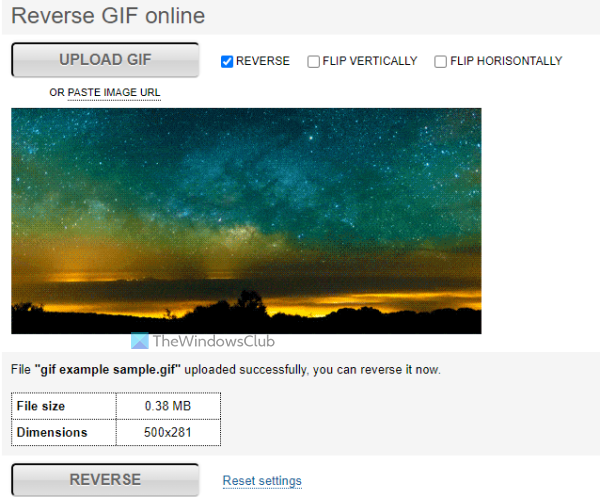
ลบโฟลเดอร์ตัวติดตั้ง windows
บริการ GIFGIF มีเครื่องมือที่เกี่ยวข้องกับ GIF หลายอย่าง รวมถึง เครื่องมือเพิ่มประสิทธิภาพ GIF , การปรับขนาด GIF , หมุน GIF , เครื่องมือเพิ่มประสิทธิภาพ PNG , เพิ่มข้อความลงใน GIF เป็นต้น แยกกัน GIF ภาพเคลื่อนไหวย้อนกลับ นอกจากนี้ยังมีเครื่องมือที่คุณสามารถใช้เพื่อเลิกทำ GIF ออนไลน์ หรือภาพ GIF ที่จัดเก็บไว้ในคอมพิวเตอร์ของคุณ
เครื่องมือนี้ช่วยให้คุณดู GIF ดั้งเดิมและ GIF ที่ย้อนกลับในหน้าเดียวกัน คุณจึงเห็นความแตกต่างได้อย่างง่ายดาย นอกจากนี้ยังมีตัวเลือกในการพลิก GIF ที่ป้อนในแนวนอนและแนวตั้ง ซึ่งคุณสามารถใช้กับตัวเลือกย้อนกลับได้
คุณสามารถเข้าถึงเครื่องมือนี้ได้จาก gifgifs.com . คลิกที่นั่น อัปโหลด GIF ปุ่มเพื่อเพิ่มภาพ GIF จากระบบของคุณหรือใช้ ใส่ URL รูปภาพ ตัวเลือกถ้าคุณต้องการเพิ่ม GIF ออนไลน์ หลังจากดาวน์โหลด GIF แบบเคลื่อนไหวแล้ว มันจะเล่นโดยอัตโนมัติ
ตอนนี้ติ๊ก ย้อนกลับ ตัวเลือก. คุณยังสามารถใช้ตัวเลือกการพลิกแนวนอนและแนวตั้ง หรือปล่อยไว้ตามลำพัง คลิก ย้อนกลับ ปุ่ม. เมื่อสร้างผลลัพธ์แล้ว คุณสามารถดูได้ด้านล่าง GIF ต้นฉบับ สุดท้ายคลิกที่ ดาวน์โหลดผล ลิงค์เพื่อดาวน์โหลดเอาต์พุต
นี่คือทั้งหมด! หวังว่านี่จะเป็นประโยชน์
คุณสามารถพลิกภาพเคลื่อนไหว GIF ได้หรือไม่?
ได้ คุณสามารถพลิกภาพเคลื่อนไหว GIF ในระบบปฏิบัติการ Windows 11/10 ได้อย่างง่ายดาย คุณสามารถใช้เครื่องมือย้อนกลับ GIF ออนไลน์หรือซอฟต์แวร์ฟรีที่ให้คุณเล่น GIF ย้อนกลับหรือย้อนกลับ จากนั้นบันทึกผลลัพธ์สุดท้ายด้วยเอฟเฟกต์ย้อนกลับ เราได้เพิ่มรายการเครื่องมือดังกล่าวทั้งหมดในโพสต์นี้ เครื่องมือเหล่านี้บางตัวมีความสามารถในการย้อนกลับ GIF แล้วเล่นไปข้างหน้าอีกครั้งในวงวนไม่รู้จบ
จะสร้าง GIF ย้อนกลับได้อย่างไร
หากต้องการสร้าง GIF ย้อนกลับในคอมพิวเตอร์ Windows 11/10 คุณสามารถใช้เครื่องมือแก้ไขภาพ GIF ที่มาพร้อมกับคุณสมบัติดังกล่าวได้ หรือคุณสามารถใช้เครื่องมือที่ออกแบบมาเฉพาะสำหรับงานนี้พร้อมกับคุณสมบัติเพิ่มเติม เราอธิบายเครื่องมือพิเศษดังกล่าวทั้งหมดในโพสต์นี้ซึ่งคุณสามารถลองได้ สำหรับเครื่องมือย้อนกลับ GIF แต่ละรายการ ยังมีการเพิ่มคำอธิบายทีละขั้นตอนเพื่อช่วยให้คุณย้อนกลับ GIF แบบเคลื่อนไหวได้อย่างง่ายดาย จากนั้นจึงบันทึก GIF ที่กลับด้าน
อ่านเพิ่มเติม: ซอฟต์แวร์สร้างวิดีโอ GIF ฟรีที่ดีที่สุดสำหรับ Windows 11/10















